Každý by rád vypaloval videa na DVD bez přílišných potíží. Nalezení nejlepšího programu pro tvorbu DVD, aby bylo možné tento úkol snadno splnit, však nějakou dobu trvá. Naštěstí to někteří uživatelé tvrdí DVDStyler je jeden z nejlepších nástrojů pro použití v systémech Windows, Linux a Mac. Před instalací jsme však připravili věci, které byste měli o softwaru vědět a zda se shoduje s požadovanou vypalovačkou DVD. Zde zjistíte, zda je DVDStyler efektivní při vypalování DVD, je cenově dostupný a nezabrání vám získat vysoce kvalitní výstup.
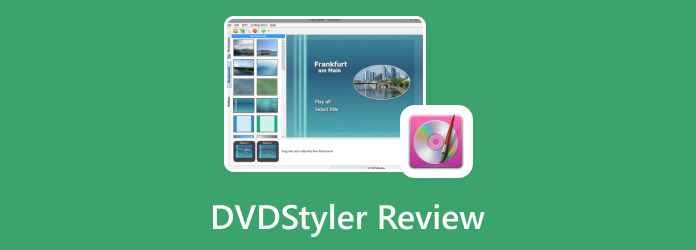
Obsah
Část 1. Co je DVDStyler
DVDStyler je bezplatný nástroj pro tvorbu DVD s otevřeným zdrojovým kódem, který v roce 2003 vyvinul Alex Thuring. Je k dispozici pro Windows, macOS a Linux a umožňuje uživatelům vytvářet profesionálně vypadající DVD s interaktivními nabídkami, více zvukovými stopami a titulky. Jeho rozhraní s funkcí drag-and-drop a přizpůsobitelné šablony ho činí vhodným pro začátečníky i středně pokročilé uživatele, kteří chtějí mít větší kontrolu nad rozvržením a přehráváním DVD.
DVDStyler je nabitý základními nástroji pro nejlepší vypalování DVD. Zde je úplný seznam výhod softwaru.
- Vypalujte videa s interaktivní kapitolou DVDStyler, nabídkou, titulem atd.
- Jednoduché uživatelské rozhraní s algoritmem drag-and-drop.
- Šablony nabídek připravené k použití bez stahování.
- Podpora vytváření prezentací se zvukovými stopami, titulky a dalšími.
- Podporuje většinu formátů jako MPEG, MP4, AVI, MOV, OGG a tak dále.
- Volitelně vypalujte soubory MPEG a VOB bez překódování.
- Více možností přizpůsobení, včetně různých parametrů pro písma, objekty a tlačítka umístění.
Část 2. Co se nám na DVDStyleru líbí
Čisté rozhraní
Celkové hodnocení :
DVDStyler nabízí přehledné rozhraní s technologií drag-and-drop, které usnadňuje základní tvorbu DVD i začátečníkům. Uživatelé mohou importovat videa, vybírat šablony a uspořádávat tlačítka nabídky s minimálním úsilím.
Bezpečná instalace
Celkové hodnocení :
DVDStyler je open-source software a po stažení z oficiálních stránek neobsahuje žádný malware ani adware. Neshromažďuje uživatelská data ani k fungování nevyžaduje přístup k internetu. Oficiální webové stránky však nemají HTTPS šifrování, což může vyvolávat obavy u uživatelů, kteří dbají na soukromí. Navíc, protože vývoj byl od roku 2021 zastaven, nebyly vydány žádné nedávné bezpečnostní záplaty.
Robustní editační funkce
Celkové hodnocení :
Stejně jako jeho název, DVDStyler záměrně upravuje videa a nabídky DVD pomocí vynikajících sad nástrojů pro úpravy. Máme zkušenosti s používáním jeho trimru, slučovače a rozdělovače, stejně jako efektů a filtrů. Navíc zde najdete různá pozadí a tlačítka pro vytvoření stylového DVD menu, nebo můžete nahrát vlastní obrázky ze složky v počítači.
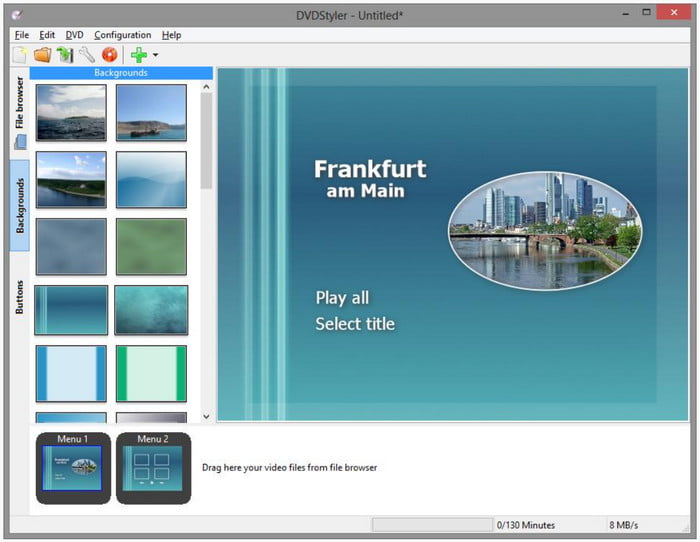
Široká podpora formátů souborů
Celkové hodnocení :
Program pro tvorbu DVD většinou dokáže přijmout pouze několik vstupních formátů, ale DVDStyler dokazuje, že podporuje více než populární formáty. A tak to může otevřít příležitost k vypalování videí z videokamer nebo s jedinečnými příponami souborů bez nutnosti je převádět.
Vynikající DVD přehrávač
Celkové hodnocení :
Stažením nástroje DVDStyler získáte nejen možnost přeměnit videa na disky DVD, ale také jej můžete použít jako přehrávač médií pro přehrávání téměř všech druhů médií. To zahrnuje MP4, MP3, Xvid, VOB a další.
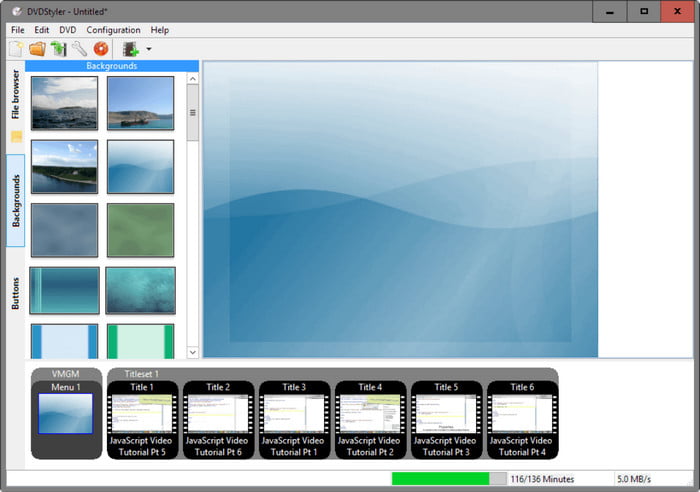
Dokonalé nastavení výstupu
Celkové hodnocení :
Samozřejmě, vypalovačka DVD je pozoruhodnější, když má správné nastavení pro výběr požadovaného výstupu DVD. DVDStyler má schopnost změnit štítek disku, datový tok videa/audia, formát, kapacitu a další.
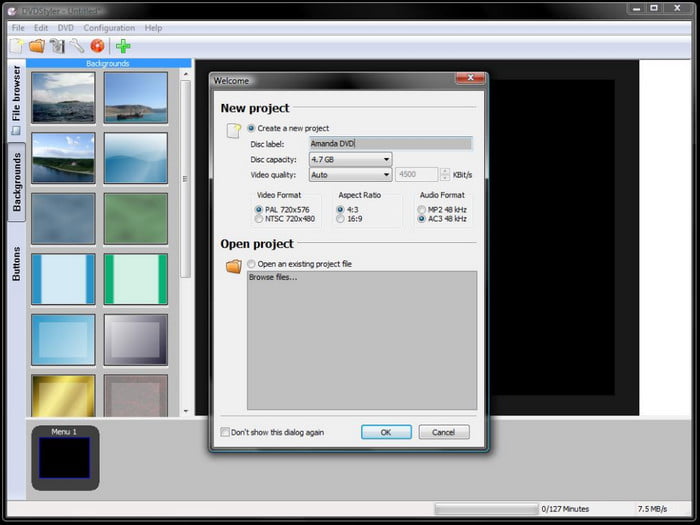
Celkově je DVStyler dostačující k zajištění vašich potřeb pro vypalování DVD. Nejen, že je efektivní, ale je také zdarma ke stažení na Windows, Linux a Mac. Je však správné dozvědět se o nevýhodách, které jsou na softwaru nevyhnutelné. Uvidíme v dalším díle.
Část 3. Co se nám na DVDStyleru nelíbí
Nedostatečná podpora výstupu
Přestože podporuje více vstupních formátů, DVDStyler nerozpozná DVD-RW pro výstup. Může to způsobit mnoho důvodů, například nekompatibilita softwaru a disku, systém není aktualizován a další. V jiném případě budete muset naformátovat DVD-RW, aby bylo možné jej přijmout na vypalovačce DVD. Samotný software však tuto schopnost nemá. Takže budete muset najít jiné řešení.
Méně zdokumentované podpory/nápovědy
Pomocí nástroje DVDStyler lze snadno přidat video titulky a zvukové stopy a vypálit je na DVD. Jeho pokročilé funkce jsou však pro začátečníky náročné a k dispozici je pouze několik fór a dokumentace. Je nepravděpodobné, že by se vytvořily novější komunity, protože software je již zastaralý.
Omezená stabilita
Software funguje spolehlivě v typických případech použití, jako je vypalování souborů MPEG nebo VOB s jednoduchými nabídkami. Problémy se stabilitou však vznikají při práci s velkými video soubory, složitými strukturami nabídek nebo nepodporovanými formáty. Uživatelé počítačů Mac s novějšími verzemi operačních systémů (např. Ventura, Sonoma) se mohou setkat s problémy s kompatibilitou kvůli nedostatku nedávných aktualizací.
Poznámka: Chcete-li vylepšit svá DVD, můžete zkusit Tvůrci DVD menu přidat personalizované šablony menu.
Část 4. Jak používat DVDStyler
Přestože je DVDStyler zdarma a s otevřeným zdrojovým kódem, nabízí překvapivě schopný pracovní postup pro tvorbu. Zde je přehledný návod, jak pomocí tohoto softwaru vytvořit DVD:
Krok 1.Konfigurace projektu
Po instalaci a spuštění DVDStyleru začněte nastavením nového projektu. V úvodním dialogovém okně budete vyzváni k definování klíčových parametrů, jako je název disku, úložná kapacita (např. 4,7 GB nebo 8,5 GB), datový tok videa a zvuku, formátovací standard (PAL nebo NTSC), poměr stran a formát zvuku.
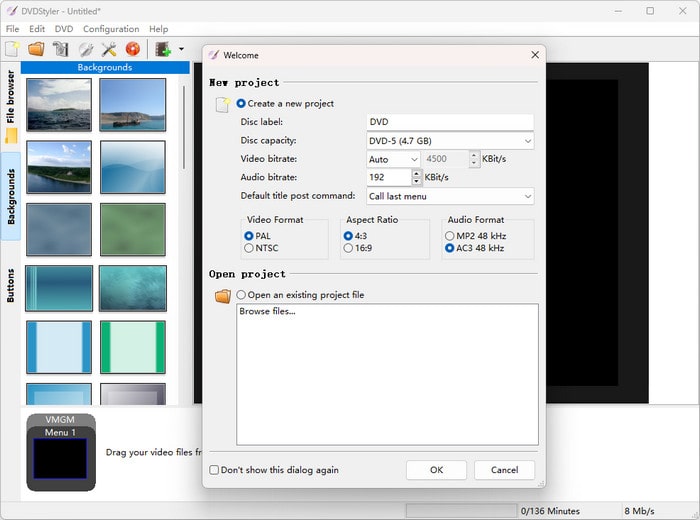
Krok 2.Vyberte šablonu menu
Dále vyberte styl nabídky DVD z dostupných možností, včetně Základní, Narozeniny, Láska, Příroda a dalších. Jakmile provedete výběr, klikněte na OK tlačítko pro pokračování.
Poznámka: Pokud dáváte přednost vytvoření DVD bez menu, jednoduše vyberte šablonu Bez.
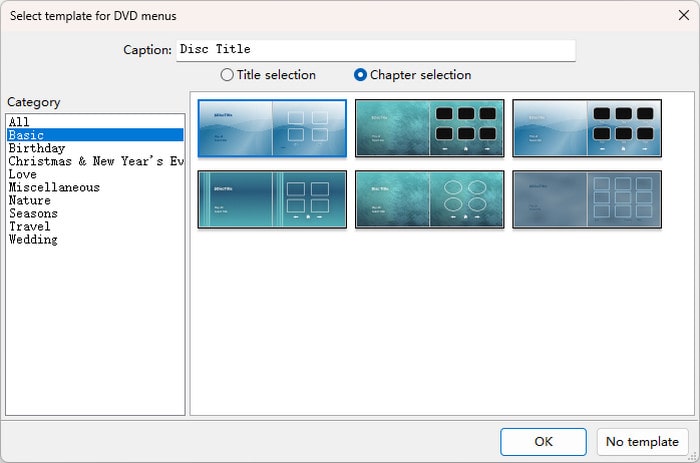
Krok 3Importujte své video M4V
Chcete-li přidat video, klikněte buď na DVD pro procházení a nahrání souboru nebo přetáhněte soubor přímo do oblasti časové osy. DVDStyler podporuje více klipů, což vám umožňuje vytvářet DVD s kapitolami nebo více tituly.
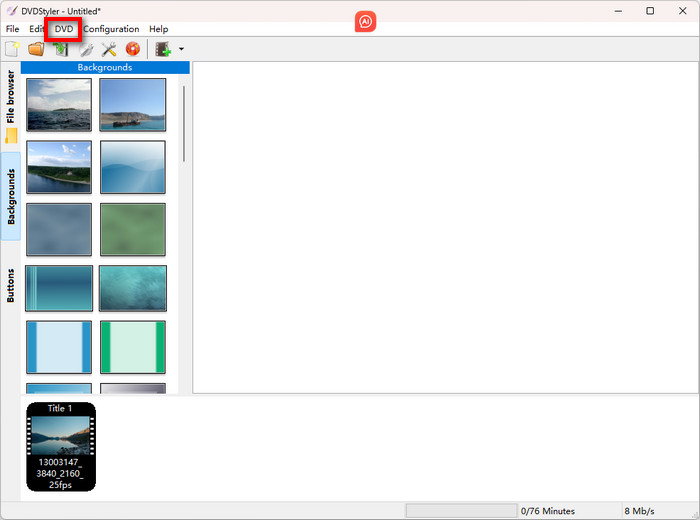
Krok 4.Začněte proces hoření
Klikněte na oranžové tlačítko vypalování v levém horním rohu pro zahájení vytváření disku. Zobrazí se okno s nastavením vypalování, kde můžete potvrdit své volby a kliknout na Start tlačítko pro spuštění. Budete moci sledovat průběh, jak software kóduje a zapisuje data.
Poznámka: Před zahájením vypalování se ujistěte, že je do interní nebo externí DVD mechaniky vloženo prázdné zapisovatelné DVD.
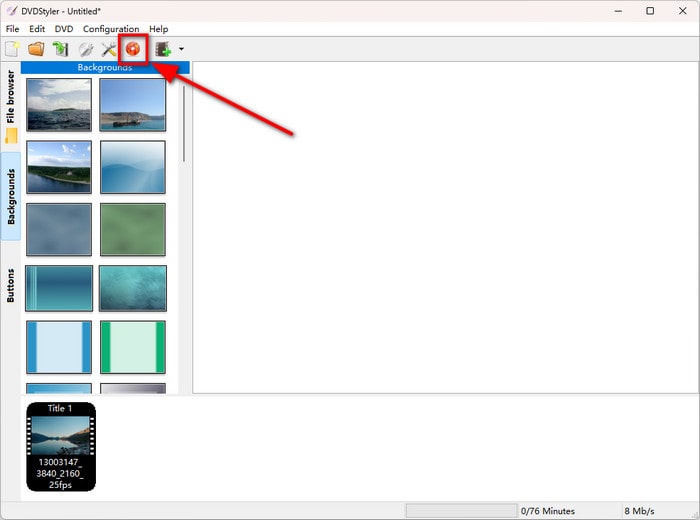
Část 5. Výkon a cena DVDStyleru
Výkon
V našem testu DVDStyler verze 3.2.1 nám software nabídl plynulý zážitek z základní tvorby DVD. Rozhraní s funkcí drag-and-drop usnadňovalo uspořádání videoklipů a návrh nabídek, zatímco vestavěné šablony pomohly celý proces urychlit. Vypálení hodinového souboru MPEG na disk trvalo ve standardním systému Windows přibližně 12–15 minut. Program akceptoval širokou škálu formátů, včetně MP4, AVI, MOV a FLV, a umožňoval více zvukových stop a titulků. I když byla stabilita obecně přijatelná, setkali jsme se s občasnými pády při importu poškozených souborů nebo používání složitých struktur nabídek.
Cena
DVDStyler je zcela zdarma a s otevřeným zdrojovým kódem pod licencí GNU General Public License. Nejsou zde žádné skryté poplatky, předplatné ani omezení funkcí. Uživatelé si mohou stáhnout plnou verzi přímo z oficiálních webových stránek a používat ji bez registrace. Pro tvůrce s omezeným rozpočtem, pedagogy nebo kohokoli, kdo potřebuje jednoduchý nástroj pro tvorbu DVD, nabízí DVDStyler vynikající hodnotu za nulovou cenu.
Část 6. Konečný verdikt
Po zkontrolování DVDStyler, stojí to ještě za to? Výhody, které můžete na nástroji získat, jsou neomezené, ať už jej chcete používat jako přehrávač nebo vypalovat videa. Na druhou stranu je také důležité dozvědět se o jeho nevýhodách, protože mohou ovlivnit váš zážitek z hoření. Nakonec je stále na vás, abyste se rozhodli, zda je nebo není dobrá vypalovačka DVD. DVDStyler však zůstává zdarma k použití, takže jej můžete kdykoli vyzkoušet. Pokud vám to ve vašich potřebách chybí, připravili jsme pro vás alternativu.
Část 7. Nejlepší alternativa k DVDStyleru
DVD Creator je nástroj Blu-ray Master vyrobený pokročilou technologií vypalování. Jedná se o multiplatformní verzi, kterou si můžete stáhnout na nejnovější verzi Windows a Mac. Nabízí elegantní rozhraní, které usnadňuje nahrávání, úpravy a vypalování videí jako MP4, AVI, MOV, VOB a další. Alternativa má samozřejmě také editační nástroje, které vám umožní stříhat, otáčet, slučovat a překlápět vaše videa bez námahy. Vzhledem k tomu, že je moderní, je DVD Creator nejlepší volbou pro vytváření vašich personalizovaných DVD, Blu-ray nebo obrazových souborů ISO.
- Vytvářejte vysoce kvalitní disky DVD s výstupem DVD-RW, DVD+R, DVD-9 atd.
- Vestavěné šablony nabídek s motivy a přizpůsobitelnými tlačítky.
- Konfigurovatelná kvalita výstupu, rozlišení, typ disku, poměr stran a další.
- Vysokorychlostní vypalovací algoritmus se zaručenou ztrátou kvality.
Stažení zdarma
Pro Windows
Bezpečné stahování
Stažení zdarma
pro macOS
Bezpečné stahování
Níže uvedená tabulka vás provede nástroji DVDStyler a DVD Creator. Zde si můžete zkontrolovat srovnání a rozhodnout, co je pro vypalování DVD lepší.
| Blu-ray Master DVD Creator | VS | DVDStyler |
| Zdarma, $12.45 | Cena | Volný, uvolnit |
| MP4, MPEG, MOV, WMV, AVI, VOB, MKV, MP3, AAC, FLAC, FLV atd. | Podporované vstupní formáty | MPEG-1, MPEG-2, MPEG-4, MP3, AC-3, MKV atd. |
| Disk DVD/Blu-ray, složka a obrazový soubor ISO | Podporované výstupní formáty | DVD disk, složka |
| Windows 11/10/8/7. Mac OS X 10.9, Sonoma a novější | Platformy | Windows 10/8/7, Mac OS X 10.15 Catalina, Linux Mint a novější |
| Editor videa | ||
| Šablony menu | ||
| Pravidelné aktualizace | Finální vydání v roce 2021 | |
| Nízké využití CPU | ||
| Průvodce podporou |
Část 8. Časté dotazy o DVDStyler
-
Je DVDStyler bezpečný?
Ano, použití na vašem počítači pro vypalování DVD je bezpečné. Pamatujte však, že je možné získat malware stažením softwaru mimo jeho hlavní zdroj. Ujistěte se tedy, že si stáhnete aplikaci z oficiálního webu nebo použijete antivirový program k ochraně počítače.
-
Může DVDStyler vypálit 1080p?
Ano. Software má možnost HD pro výstupní rozlišení. Jediným problémem je, že DVD podporuje pouze 720p, takže vypalování videí na 1080p může vést ke zmenšení namísto zamýšleného rozlišení. Je možné, že můžete vložit disk Blu-ray a zvolit 1080p, ale nelze zaručit, že se vaše videa převzorkují.
-
Je DVDStyler zdarma?
Určitě ano. DVDStyler je registrován jako freeware pod licencí GNU. Od svého vydání v roce 2021 software nadále poskytuje bezplatné služby bez jakýchkoli poplatků pro uživatele.
-
Je DVDStyler dobrý?
Můžeme říci, že je to dobrý nástroj. Vytváří slušná DVD a zároveň poskytuje snadnou křivku učení. Pouze se přestane aktualizovat v roce 2021, takže to může být irelevantní pro moderní nebo budoucí typy videí.
-
Je DVDStyler na Wikipedii?
DVDStyler najdete na Wikipedii. Ale jak bylo zmíněno, jeho dokumentace je málo a na webu jsou pouze důležité popisy. I při důkladném hledání můžete najít pouze několik podpor o DVDStyler.
Zabalení
The Recenze DVDStyleru Závěrem. Jak jste se dozvěděli, software byl vydán v roce 2003 a poskytuje bezplatnou službu vypalování DVD pro Windows, Mac a Linux. I když je prosperující, co se týče nastavení výstupu a nástrojů pro editaci videa, jeho několik vybraných výstupních formátů vám nemusí pomoci vytvořit nejlepší DVD. Podpora je také omezená, protože existuje jen několik webových stránek a fór, které vám mohou pomoci s hlubším pochopením nástroje. Na druhou stranu je DVD Creator doporučeným řešením pro vypalování DVD díky své pokročilé technologii a vynikajícím výstupním výsledkům. V tomto případě je bezproblémového zážitku dosaženo kliknutím na tlačítko Stáhnout zdarma.
Recenze nejlepšího tvůrce DVD

